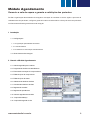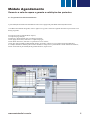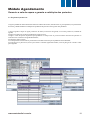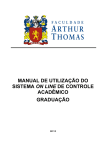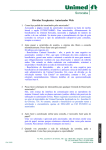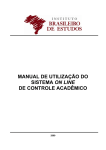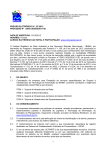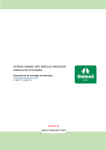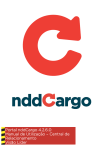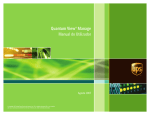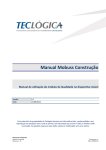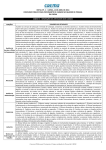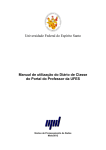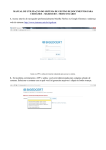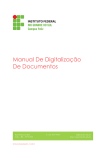Download Manual Módulo Agendamento
Transcript
Centralx Clinic O ciclo de trabalho completo em um só sistema. Para ambientes de alta produtividade, do agendamento à consulta, do faturamento ao rateio entre prestadores de serviço, o Centralx Clinic possui recursos que atendem ao ciclo completo de funcionamento de clínicas e consultórios de grande movimento. Integra o trabalho dos diversos profissionais envolvidos nos processos de agendamento, atendimento clínico, finanças e administração. Módulo Agendamento Módulo Clínico Módulo Faturamento Agendamento Agilize o processo de marcação de consultas, cadastramento de pacientes e gerenciamento da sala de espera. O Centralx Clinic conduz as atividades de recepção e agendamento a um novo patamar de qualidade e gestão do tempo Prontuários multimédico e multimídia Integre os profissionais através de uma ferramenta de apoio poderosa. Os prontuários de cada médico podem ser compartilhados de acordo com a configuração das permissões de acesso. Além de texto, estes prontuários podem receber imagens, sons e vídeos. Faturamento, rateio e conciliação integrados Torne prático e organizado o processo de faturamento da clínica. Atividades como a conciliação para controle de glosas, rateio entre os profissionais e refaturamento, no caso de procedimentos não pagos, são apenas algumas das atividades que o Centralx Clinic controla. Controle resultados Gerencie os resultados da clínica através de relatórios e gráficos sintéticos ou analíticos. Identifique, sem perder tempo, os convênios mais atendidos, os prestadores de serviços mais ativos e os procedimentos mais realizados, dentre outros relatórios disponíveis. www.centralxclinic.com.br 1 Módulo Agendamento Gerencie a sala de espera e garanta a satisfação dos pacientes Facilite a organização das atividades de recepção e marcação de consultas na clínica. Agilize o processo de cadastramento dos pacientes, configure a grade de horários de cada médico e ofereça às suas recepcionistas uma ferramenta eficaz de gerenciamento da recepção. 1 Introdução 1.1 Configurações 1.1.1 Programação personalizada de horários 1.1.2 Lista de telefones 1.1.3 Acessórios na comunicação entre atendentes 1.2 Gerenciamento da recepção 2 Usando o Módulo Agendamento 2.1 Criando agendas para usuários 2.2 Programando horários de atendimento 2.3 Executando marcação de compromissos 2.4 Editando tipos de compromisso 2.5 Editando tipos de status 2.6 Cadastrando telefones da lista 2.7 Consultando telefones da lista 2.8 Registrando recados 2.9 Registrando pendências 2.10 Abrindo agendas de usuários 2.11 Imprimindo balanço 2.12 Imprimindo agenda do dia www.centralxclinic.com.br 2 Módulo Agendamento Gerencie a sala de espera e garanta a satisfação dos pacientes 1 Introdução O Módulo Agendamento atende as necessidades de uma clínica com uma ou mais recepcionistas e diversos médicos, facilitando a organização de suas atividades diárias. Dentre outras vantagens, proporciona agilidade no processo de marcação de consultas e cadastramento de pacientes, alta capacidade de configuração da programação da agenda, da lista de telefones e das permissões de acesso, além de auxílio no gerenciamento da recepção. 1.1 Configurações O Módulo Agendamento do Centralx Clinic permite que sejam criadas agendas para todos os médicos que atendem na clínica, de acordo com o pacote adquirido. A agenda de cada um pode ser personalizada e acessada pelos usuários do sistema, com base nos diversos níveis de permissão. 1.1.1 Programação personalizada de horários O Módulo Agendamento permite que a grade de horários seja montada de acordo com os horários específicos que cada médico atende durante a semana. Isso facilita a utilização da agenda pela recepcionista, que não precisa consultar a grade de cada profissional antes de marcar uma consulta. Quando a agenda é selecionada, só os horários disponíveis, previamente configurados, ficam abertos para a marcação de compromissos. 1.1.2 Lista de telefones Cada médico pode possuir, junto com a agenda, uma lista ilimitada de telefones. Essa lista se diferencia pela possibilidade de organização dos nomes em categorias criadas pelo próprio usuário, facilitando seu uso. O Módulo Agendamento também garante segurança aos dados cadastrados na lista telefônica, que poderá ser acessada apenas pelos usuários previamente autorizados a utilizar a agenda. 1.1.3 Acessórios na comunicação entre atendentes O Módulo Agendamento possui algumas características que visam atender necessidades de comunicação e organização entre recepcionistas. Uma destas características é a possibilidade de anexação de notas e comentários nas marcações de horário e registro de pendências e recados. Isso dispensa as anotações em bilhetes, que se perdem facilmente, e permite que cada profissional da clínica controle suas atividades. 1.2 Gerenciamento da recepção O Módulo Agendamento possui o recurso de marcação de status para auxiliar as atendentes da clínica no gerenciamento da sala de espera. Com um clique elas podem saber quais pacientes já foram atendidos, os que não compareceram e os que já estão na recepção. Além disso, o médico, de dentro do consultório, pode acessar sua agenda, ver qual é o próximo paciente e consultar a ficha dele no Centralx Clinic. www.centralxclinic.com.br 3 Módulo Agendamento Gerencie a sala de espera e garanta a satisfação dos pacientes 2 Usando o Módulo Agendamento Este manual de utilização visa explicar detalhadamente como o Módulo Agendamento pode auxiliar e facilitar as atividades diárias dos profissionais de uma clínica através de procedimentos simples. 2.1 Criando agendas para usuários O Módulo Agendamento do Centralx Clinic permite que todos os médicos da clínica possuam uma agenda particular. As recepcionistas detêm acesso a essas agendas com diferentes níveis de permissão. Podem trabalhar editando, apagando e inserindo dados. Para criar uma agenda e configurar as permissões de um usuário: 1-Preencha os dados do usuário como prestador de serviços, CRM e o grupo de usuários ao qual ele pertence; 2-Clique em layout da impressão para configurar o padrão dos impressos deste profissional; 3-Crie um modelo de cabeçalho, rodapé, fundo de texto e carimbo; 4-Clique em configurar página e defina o tamanho da página em centímetros; 5-Clique em permissões para configurar o nível de permissões deste usuário. Para cada opção é possível incluir, alterar, apagar e acessar; 6-Na opção padrões você define quais janelas ficarão abertas, a fonte padrão para os campos texto e os textos da biblioteca usados como padrão, se existirem; 7-Clique em ok e confirme e a senha para sair, ou clique em novo para continuar configurando usuários. As permissões do usuário devem ser configuradas com atenção, garantindo a segurança dos dados compartilhados pelos usuários. Essa opção permite que seja determinado se um usuário pode acessar, editar, incluir ou apagar informações importantes como o cadastro de usuários e suas agendas. Se o usuário para o qual se quer criar uma agenda já estiver cadastrado, basta confirmar o campo usuário possui agenda da janela de permissões. www.centralxclinic.com.br 4 Módulo Agendamento Gerencie a sala de espera e garanta a satisfação dos pacientes 2.2 Programando horários de atendimento A personalização dos horários de atendimento é um recurso que garante praticidade na marcação de horários: 1-No Menu Ferramentas da agenda, vá até a opção abrir agenda e selecione a agenda do usuário cujos horários você deseja programar; 2-Clique na opção agenda do Menu Arquivo; 3-Clique em programação; 4-Selecione o dia da semana que você deseja programar; 5-Para apagar um horário, selecione-o e clique em apagar; 6-Para editar um horário, selecione-o e preencha os novos valores; 7-Para fixar uma atividade em determinado horário, preencha o campo tipo com a descrição da atividade fixa; 8-A edição de horários também pode ser feita clicando no campo novo e preenchendo a tela de cadastro de horários; 9-Para sair da tela de personalização da grade de horários, clique em ok. www.centralxclinic.com.br 5 Módulo Agendamento Gerencie a sala de espera e garanta a satisfação dos pacientes 2.3 Executando marcação de compromissos O Módulo Agendamento permite que vários tipos de compromisso sejam marcados. Consultas, retornos de pacientes e atendimento de representantes de laboratórios são algumas das opções, que também podem ser personalizadas de acordo com suas necessidades. Este processo é fácil e rápido: 1-Clique no Menu Ferramentas e, na opção abrir agenda, selecione a agenda do profissional; 2-Selecione, no calendário da agenda, a data em que você deseja marcar o compromisso; 3-Clique no horário na grade, defina o tipo de compromisso e a descrição (como o nome do paciente, por exemplo), o valor a ser pago, se houver, e o status; 4-Para salvar e continuar a cadastrar compromissos, clique em novo; 5-Para salvar e sair da agenda, clique em gravar e feche a agenda. O preenchimento do status do compromisso é importante, pois é através deste recurso que o médico consulta sua agenda de dentro do consultório e verifica a ficha dos pacientes que estão na recepção aguardando para serem atendidos. Na tela da agenda ainda é possível fazer notas do dia e notas sobre o compromisso marcado. www.centralxclinic.com.br 6 Módulo Agendamento Gerencie a sala de espera e garanta a satisfação dos pacientes 2.4 Editando tipos de compromisso O Módulo Agendamento permite que os tipos de compromisso sejam editados de acordo com suas necessidades. Este processo é fácil e rápido: 1-Abra o menu editar da janela da agenda e clique na opção tipo de compromisso; 2-Na janela que se abrirá, selecione o tipo de compromisso a ser editado e clique na opção de edição desejada. O compromisso pode ser alterado, substituído ou removido; 3- Para sair da tela de edição, clique em fechar. Os tipos de compromisso padrão do Módulo Agendamento não podem ser editados. Este recurso se limita aos tipos criados pelo usuário, que podem ser alterados, removidos e substituídos. www.centralxclinic.com.br 7 Módulo Agendamento Gerencie a sala de espera e garanta a satisfação dos pacientes 2.5 Editando tipos de status Praticamente o mesmo procedimento de edição de compromissos é executado para a edição de status. A recepção é gerenciada através dos status que vão como padrão do programa e dos que serão criados pelo usuário. Para incluir um novo status: 1-Clique no campo status e digite o nome do novo status; 2-Os tipos de status cadastrados pelo usuário podem ser editados clicando-se na opção status do Menu Editar; 3-Selecione o status a ser editado e clique em Alterar, confirmando em seguida e fechando a tela de edição de status. Apenas os status criados pelos usuários poderão ser editados ou deletados. Para tanto: 1-Clique na opção status e digite o nome do novo status; 2-Os tipos de status cadastrados pelo usuário podem ser editados clicando-se na opção status do Menu Editar; 3-Selecione o status a ser editado e clique em alterar, substituir ou remover, confirmando em seguida; 4-Para encerrar a operação, feche a tela de edição de status. www.centralxclinic.com.br 8 Módulo Agendamento Gerencie a sala de espera e garanta a satisfação dos pacientes 2.6 Cadastrando telefones da lista Uma lista de telefones é automaticamente habilitada para cada usuário que possui agenda, permitindo que sejam registrados um número ilimitado de telefones, classificados em grupos criados pelos usuários. Para cadastrar: 1-Abra a agenda e clique na opção lista de telefones do Menu Ferramentas da janela da agenda; 2-Preencha os campos nome, grupo, telefone, fax e e-mail; 3-Para salvar e sair, clique em ok. Para salvar e continuar cadastrando telefones, clique em novo. 2.7 Consultando telefones da lista A lista de telefones possui classificação em grupos criados pelos usuários da agenda para facilitar a visualização dos registros. Entretanto, é possível fazer pesquisas por nomes. Para localizar um nome da lista: 1-Abra a agenda e clique na opção lista de telefones do Menu Ferramentas da agenda. Você pode também clicar no botão telefones e acessar os registros da agenda; 2-Preencha o campo localizar com o nome ou iniciais do nome, aguarde ou tecle enter. O nível de segurança da lista telefônica é o mesmo da agenda, ou seja, os usuários que possuem permissão para acessar sua agenda também podem acessar sua lista de telefones. Para criar grupos na lista de telefones basta digitar o nome do grupo durante o cadastro. www.centralxclinic.com.br 9 Módulo Agendamento Gerencie a sala de espera e garanta a satisfação dos pacientes 2.8 Registrando recados O registro de recados destina-se ao cadastro de recados que devem ser passados para clientes em geral ou funcionários e prestadores de serviços. Para registrar um recado: 1-Abra a agenda e clique na opção recados do Menu Ferramentas da agenda, ou no botão recados, da agenda; 2-Digite o assunto do recado no campo assunto; 3-Digite o nome da pessoa a qual o recado se direciona no campo nome. É possível localizar um nome de paciente no Centralx Clinic ou buscá-lo na agenda de telefones; 4-Preencha o campo telefone; 5-Os campos data e hora devem ser preenchidos com a data e a hora em que os recados foram deixados; 6-Clique em gravar para gravar, em novo para gravar e continuar registrando recados, ou em ok para gravar o recado e voltar para a agenda. É possível preencher o campo notas com informações mais detalhadas sobre o recado registrado. Quando o recado for repassado, não se esqueça de marcar a opção completo. www.centralxclinic.com.br 10 Módulo Agendamento Gerencie a sala de espera e garanta a satisfação dos pacientes 2.9 Registrando pendências O registro pendências de uma ferramenta similar ao cadastro de recados, mas direciona-se, principalmente, aos profissionais da clínica, podendo também ser usada para as pendências do paciente. Para registrar uma pendência: 1-Abra a agenda e clique na opção pendências do menu ferramentas da agenda, ou no botão pendências, também da agenda; 2-Digite o assunto a que se refere a pendência no campo assunto; 3-Digite o nome da pessoa responsável pela pendência no campo nome. É possível localizar um nome de paciente no Centralx Clinic ou buscá-lo na agenda de telefones; 4-Preencha o campo telefone; 5-Os campos data e hora devem ser preenchidos com a data e a hora em que as pendências foram deixadas; 6-Clique em gravar para salvar, em novo para salvar e continuar registrando recados, ou em ok para gravar o recado e voltar para a agenda. www.centralxclinic.com.br 11 Módulo Agendamento Gerencie a sala de espera e garanta a satisfação dos pacientes 2.10 Alternando entre agendas de usuários Com o Módulo Agendamento da Centralx Clinic, a recepcionista pode alternar ente as agendas dos médicos da clínica rapidamente: 1-Clique na opção abrir agenda do Menu Ferramentas da janela da agenda e depois selecione a agenda que deve ser aberta. Para abrir cada agenda é necessário que o usuário possua, pelo menos, autorização para acessar a agenda que ele deseja visualizar. Para autorizar usuários, ver Criando agendas e configurando permissões para usuários. www.centralxclinic.com.br 12